Soyons honnêtes—les tableurs peuvent sembler intimidants. Mais si je vous disais qu'ajouter des équations dans Google Sheets est plus simple que de commander votre café du matin ? Que vous suiviez des ventes, gériez des budgets ou analysiez des données clients, les équations transforment votre tableau statique en une puissance dynamique.
Chez Excelmatic, nous vivons et respirons l'automatisation des données. Si Google Sheets est idéal pour les formules de base, notre plateforme alimentée par l'IA va plus loin en générant des équations complexes pour vous—aucun codage requis. Mais d'abord, maîtrisons les fondamentaux.
Équations 101 : Les Bases
Toute équation commence par =. C'est la façon de Google Sheets de dire : "Hé, je vais faire des maths ici !" Essayez ces exemples simples :
- Calculs de base :
=5+3→ Affiche8 - Références de cellules :
=A1+B1→ Additionne les valeurs des cellules A1 et B1 - Fonctions :
=SOMME(A1:A10)→ Totalise tous les nombres dans cette plage
Astuce pro : Les utilisateurs d'Excelmatic obtiennent ces formules suggérées automatiquement. Décrivez simplement ce dont vous avez besoin (ex. "total des dépenses mensuelles"), et notre IA écrit la formule parfaite.
Fonctions Indispensables pour les Entreprises
1. SOMME & MOYENNE (Vos Nouveaux Meilleurs Amis)
=SOMME(E2:E13)→ Additionne toutes les dépenses de la colonne B
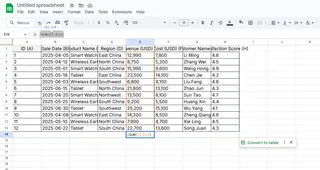
=MOYENNE(H2:H13)→ Calcule le score moyen de satisfaction client
2. MAX/MIN (Détectez les Tendances Rapidement)
=MAX(E2:E13)→ Trouve votre produit le plus rentable=MIN(F2:F3)→ Identifie les moins performants
3. SI (Prise de Décision Intelligente)
Classez les leads automatiquement :
=SI(E2>100000, "Haute Priorité", "Suivi")
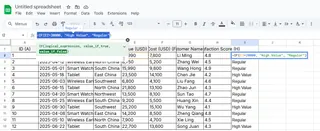
L'IA d'Excelmatic génère des SI imbriqués en quelques secondes—finis les casse-têtes avec les parenthèses !
Astuces Avancées pour les Experts
RECHERCHEV : Trouvez des Données Instantanément
Besoin d'extraire des prix d'une longue liste de produits ?
=RECHERCHEV("Produit X", A2:B100, 2, FAUX)
(Psst : La recherche intelligente d'Excelmatic le fait visuellement—il suffit de pointer et cliquer.)
Magie du Texte
- Fusionnez des noms :
=CONCATENER(A2," ",B2) - Nettoyez des données désordonnées :
=NOMPROPRE(A2)→ Capitalise correctement les noms
Calculs de Dates
Comptez les jours avant les échéances :
=DATEDIF(AUJOURDHUI(), B2, "D")
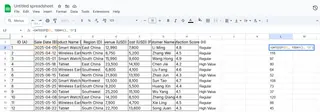
Pourquoi s'Arrêter à Google Sheets ?
Ces formules fonctionnent, mais les construire manuellement prend du temps. C'est là qu'Excelmatic change la donne :
- Générateur de Formules IA : Décrivez votre besoin en français ("montrez la croissance trimestrielle en %") et obtenez des équations parfaites instantanément.
- Prévention d'Erreurs : Notre système détecte les erreurs avant qu'elles ne plantent vos calculs.
- Visualisation Automatique : Chaque formule se connecte à des graphiques et tableaux de bord en direct.
Essayez ceci : Dans Excelmatic, importez vos données de vente et demandez, "Quelle est notre tendance de revenus sur 3 mois ?" Observez comment il :
- Crée les équations
- Construit le graphique
- Suggère même des optimisations
Problèmes Courants (Et Solutions)
- Erreur #REF! : Vérifiez les cellules supprimées dans vos plages
- #DIV/0! : Encadrez les divisions avec
=SIERREUR(votre_formule, "N/A") - #VALEUR! : Assurez-vous qu'aucun texte ne se glisse dans les cellules numériques
Avec Excelmatic, ces erreurs sont rares—notre IA valide les formules pendant que vous les créez.
Prêt à Travailler Plus Intelligemment ?
Les équations transforment les données de "ce qui s'est passé" en "que faire ensuite". Si Google Sheets vous donne les outils, Excelmatic vous offre un assistant de données qui :
✔ Écrit des formules pour vous
✔ Crée des tableaux de bord interactifs
✔ Met tout à jour en temps réel
Arrêtez de taper des équations—dites simplement à vos données quoi faire. Essayez Excelmatic gratuitement dès aujourd'hui et découvrez comment l'IA simplifie les tableaux.
À propos de l'auteur : En tant que responsable croissance chez Excelmatic, j'aide les équipes à abandonner la paperasserie des tableurs. Notre mission ? Rendre l'analyse de données aussi simple qu'envoyer un message à un ami.






